Active directoryユーザーには、adユーザーを記述するために多くの属性が関連付けられています。 管理者として、多くの場合、adユーザーをcsvファイルにエクスポートして、ユーザー属性を調べたり、aduser属性を分析したり、aduserレポートを準備したりします。
active directoryのGet-AdUserコマンドレット検索条件に基づいてactive directoryからユーザーを取得し、フィルター条件を使用してドメイン、特定のOUからadユーザーを取得します。 Export-Csvを使用して、PowerShellのすべての属性を持つcsvファイルにadユーザーをエクスポートします。
この記事では、Get-AdUserを使用してactive directoryからcsvファイルにユーザーをエクスポートする方法、active directoryからadユーザーの電子メールアドレスをエクスポートする方法を例
CSVにAdユーザー名をエクスポート
aduser名をcsvファイルにエクスポートするには、active directoryでGet-AdUserコマンドレットを使用し、以下のようにFilterパラメータを使用します
Get-ADUser -Filter * | Select-Object Name | export-csv -path D:\adusers-export.csv -NoTypeInformation
上記のPowerShellスク
Active DirectoryからCsvにAduserの電子メールアドレスをエクスポート
Active directoryユーザーは、csvファイルにactive directoryからaduserの電子メールアドレスをエクスポートするには、電子メールアドレaduserのメールアドレスをactive directoryからCsvファイルにエクスポートするには、emailaddress。
上記のスクリプトで、adユーザーの複数の属性をcsvファイルにエクスポートします。
Active Directory OUからCSVへのユーザーのエクスポート
組織単位(OU)は、Active directory内のコンテナで、ユーザー、コンピュータ、およびグループが含まれています。 Active directory OUからcsvファイルにユーザーをエクスポートするには、上記のPowerShellスクリプトで
Get-ADUser -Filter * -SearchBase "OU=HR,DC=SHELLPRO,DC=LOCAL" -Properties * | Select Name,EMailAddress,DisplayName | Export-Csv -Path D:\adusers-export.csv -NoTypeInformation
次のようにGet-AdUserコマンドレットを使用します。
最初のコマンドget aduser from active directory ou(organizational unit)using SearchBase parameter. 以下のように最初のコマンドの出力
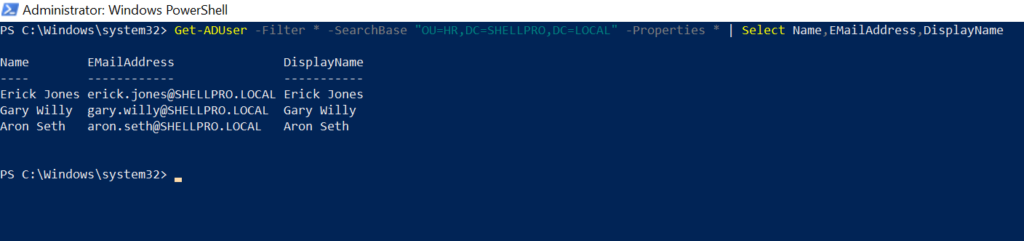
PowerShellでExport-Csvコマンドレットを使用すると、active directory OUからcsvファイルにユーザーをエクスポートします。
有効なAdユーザーをCSVにエクスポート
Active directoryユーザー有効プロパティには、aduserが有効になっているかどうかを決定するTrueまたはFalseの値があります。
有効なadユーザーをcsvファイルにエクスポートするには、以下のようにGet-AdUserコマンドレットを使用します
Get-ADUser -Filter * -Property * | Where-Object {$_.Enabled -like "True"} | Select Name, EmailAddress, DisplayName | Export-Csv -Path D:\adusers-export.csv -NoTypeInformation
上記のPowerShellスクリプトで、
最初のコマンドactive directoryからadusersを取得し、第二のコマンドにユーザーオブジェクトを渡します。
第二のコマンドは、有効なステータスをチェックし、名前、EmailAddressとDisplayNameを選択します。
PowerShellでExport-Csvコマンドレットを使用して、有効なadユーザーをcsvファイルにエクスポートします。
Active Directoryからユーザーログオン名をエクスポート
ユーザーログオン名、lastlogondateをactive directoryからエクスポートするには、PowerShellスクリプトの上に次のようにGet-AdUserコマンドレットを使用します。
Get-ADUser -Filter * -Property * | Where-Object {$_.Enabled -like "False"} | Select Name, EmailAddress, DisplayName,LastLogonDate,UserPrincipalName | Export-Csv -Path D:\adusers-export.csv -NoTypeInformation
Adユーザー名、emailaddress、displayname、lastlogondate、userprincipalnameを取得し、Export-CSVを使用してユーザーログオン名と最終ログオン日をCSVファイルにエクスポートします。
結論
私はあなたに役立つ名前、メールアドレス、ログオン名、最終ログオン日のような属性を持つcsvファイルに広告ユーザーをエクスポートするために上記の記事を願っています。
PowerShell Active DirectoryコマンドとPowerShellの基本についての詳細なトピックは、ShellGeekホームページで見つけることができます。
